محتوا:
روش 1: بررسی اتصال
در ابتدا باید اتصال به دستگاه را بررسی کنید، زیرا مشکلات مربوط به کابل یا پورت معمولاً در هنگام تلاش برای اسکن پیش میآید. اطمینان حاصل کنید که تمام کابلها در وضعیت مناسبی هستند و بهخوبی در پورتهای خود قرار دارند.

شما میتوانید آنها را دوباره وصل کنید و از یک پورت USB خالی دیگر در کامپیوتر یا لپتاپ استفاده کنید. همچنین، کامپیوتر را به همراه تجهیزات چاپی راهاندازی مجدد کنید تا حافظه موقت ریست شود و وظایف اشتباه از صف چاپ حذف شوند.
روش 2: استفاده از ابزار عیبیابی
ابزار عیبیابی داخلی سیستمعامل معمولاً در حل خطاهای اسکن مؤثر نیست، اما به دلیل کارکرد خودکار آن، نیازی به انجام اقدامات پیچیده توسط کاربر ندارد.فقط این ابزار را راهاندازی کنید و به نتیجه نگاه کنید.
- به "شروع" بروید و به برنامه "تنظیمات" بروید و روی آیکون چرخ دنده کلیک کنید.
- در اینجا شما به بخش "بهروزرسانی و امنیت" علاقهمند هستید.
- در آن از طریق نوار سمت چپ به دسته "عیبیابی" بروید.
- در لیست، عیبیابی چاپگر را پیدا کنید.
- پس از کلیک بر روی این بلوک، دکمه "راهاندازی عیبیاب" ظاهر میشود که باید از آن استفاده کنید.
- منتظر شروع اسکن باشید و پیشرفت را در پنجره جدید دنبال کنید.
- در فهرست ظاهر شده از دستگاههای متصل، چاپگری را که در اسکن با آن مشکلاتی مشاهده میشود انتخاب کنید.
- منتظر پایان بررسی تمام خدمات و پارامترهای سیستمی که مسئول چاپ و کار با چاپگر هستند باشید. با پیام دریافتی آشنا شوید تا مشخص شود آیا خطاهایی پیدا و رفع شدهاند یا خیر.
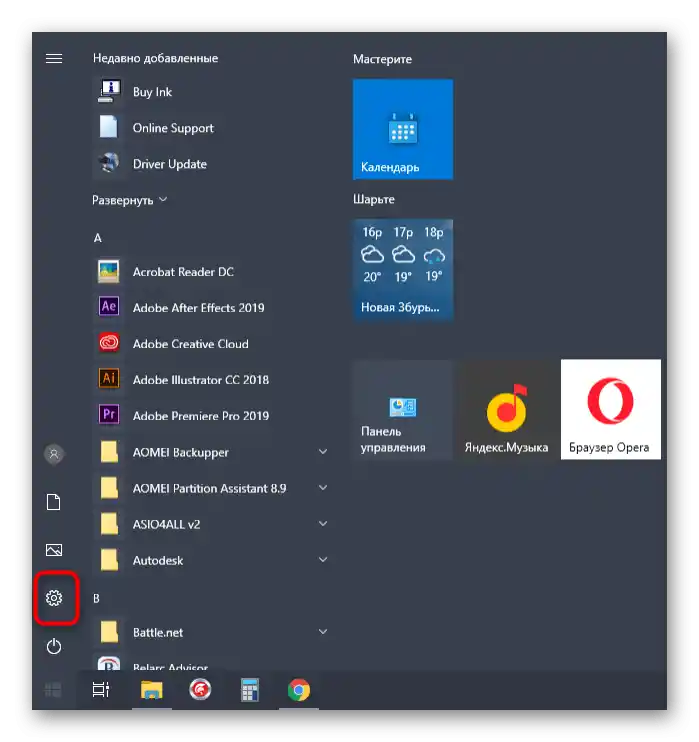
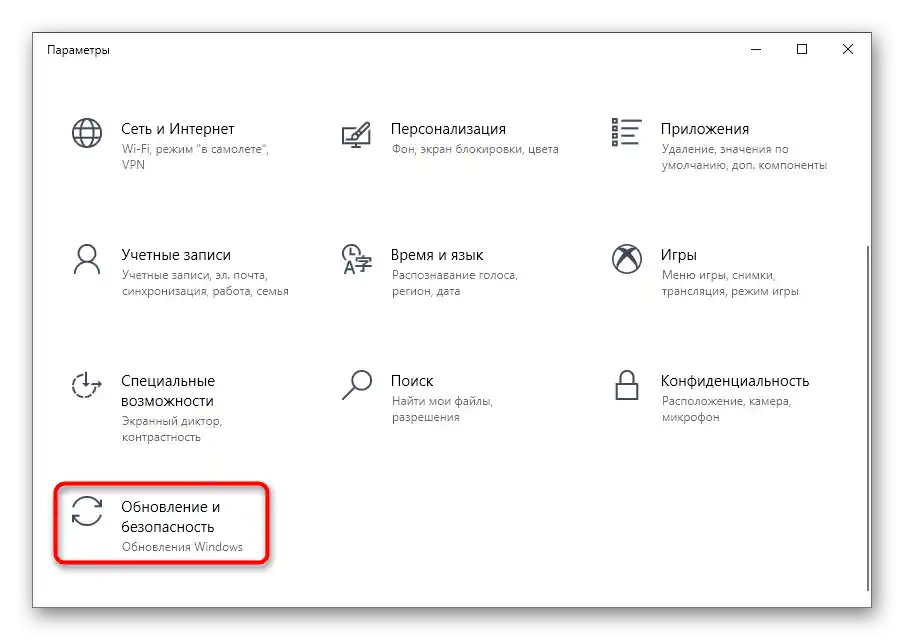
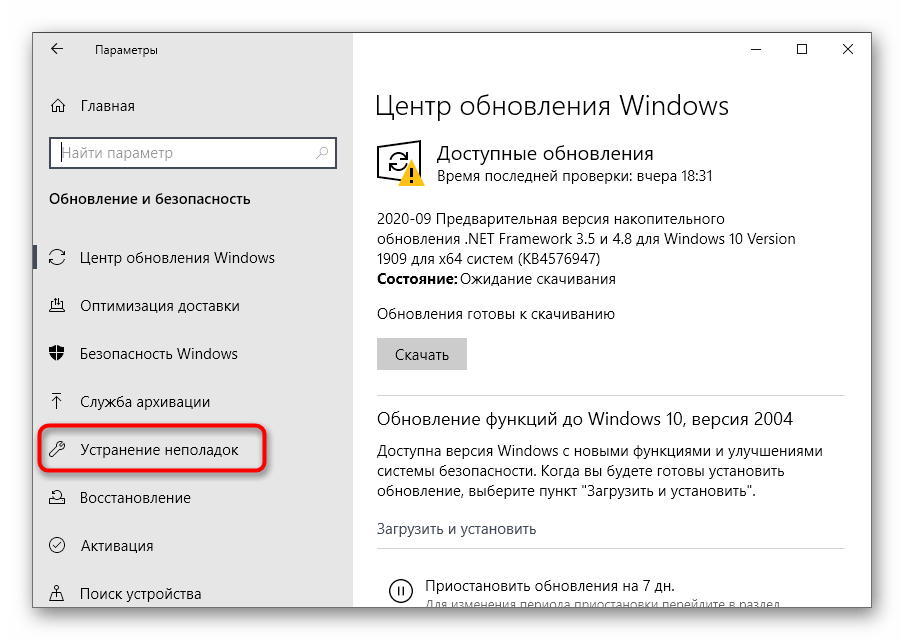
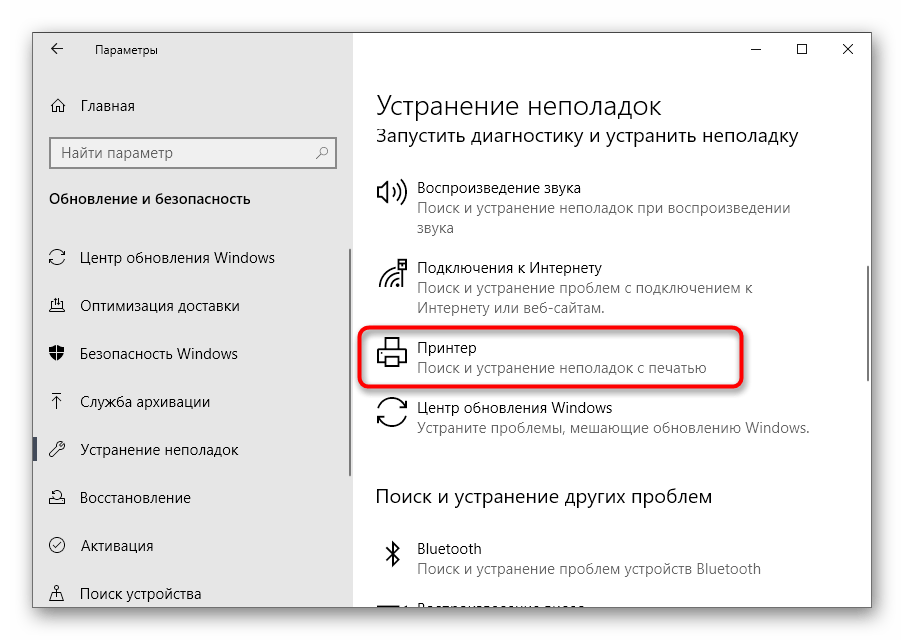
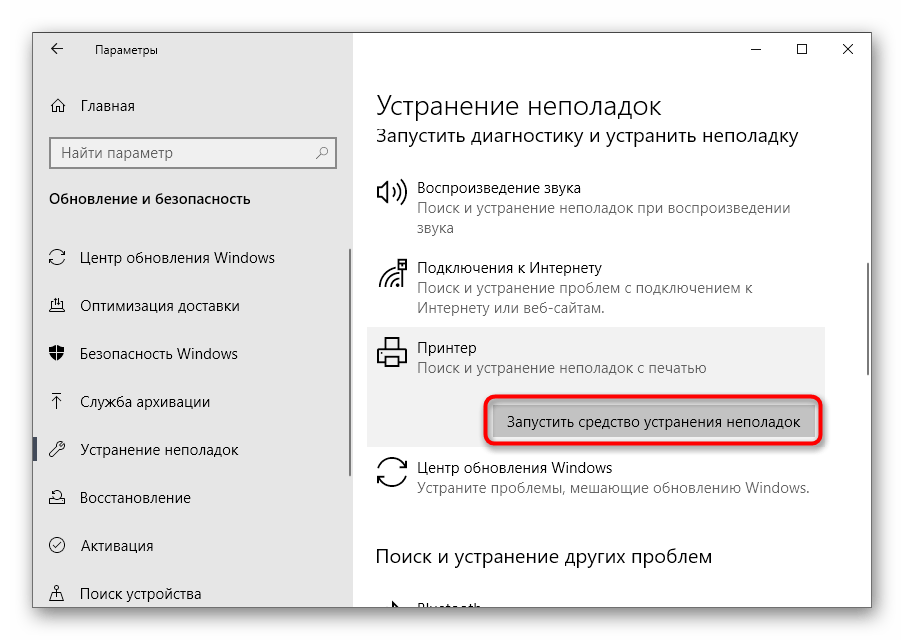
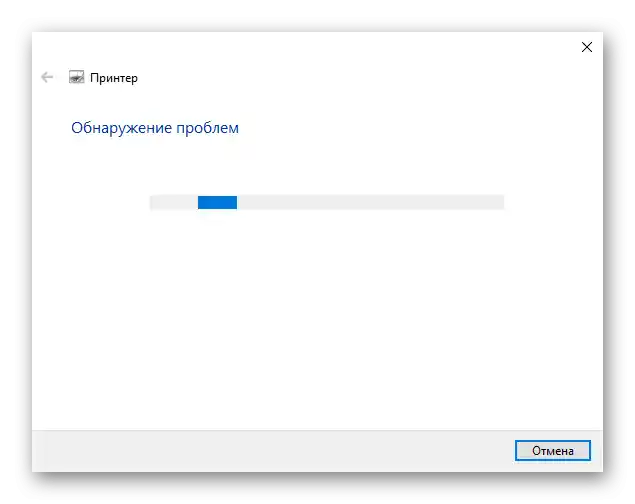
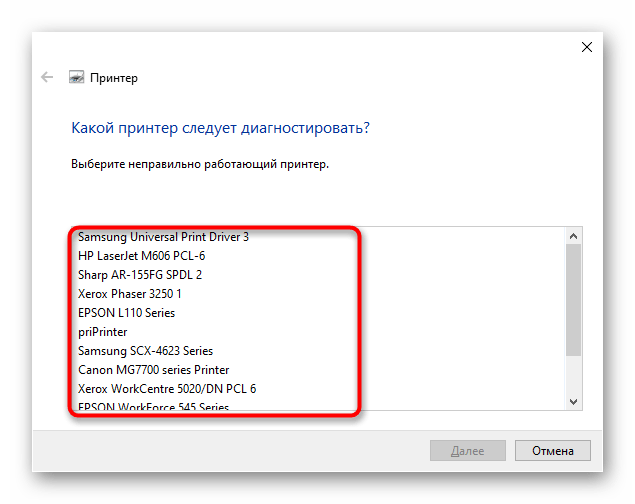
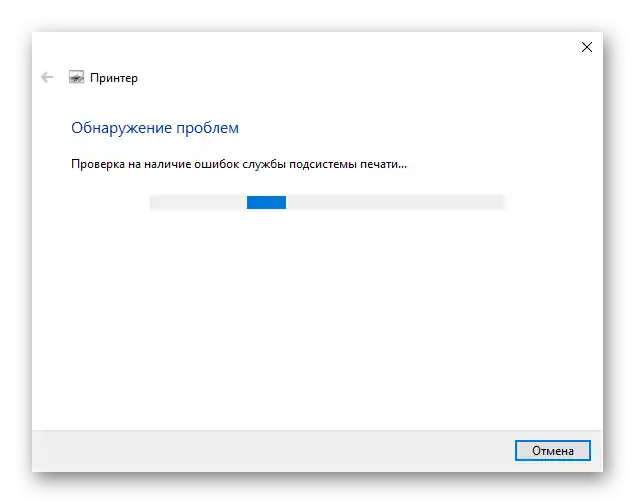
روش ۳: استفاده از روش جایگزین اسکن
یک گزینه دیگر برای حل مشکل پیش آمده، استفاده از ابزار دیگری برای راهاندازی اسکن است. بهترین گزینه برای این کار، برنامه اختصاصی تولیدکننده چاپگر است که به همراه درایور بر روی کامپیوتر نصب میشود.
- برای راهاندازی آن در همان منوی "تنظیمات" به بخش "دستگاهها" بروید.
- به دسته "چاپگرها و اسکنرها" بروید.
- تجهیزات چاپی خود را پیدا کرده و روی آن کلیک کنید.
- اگر در بلوک اقدامات، خط "باز کردن برنامه چاپگر" وجود دارد، به راهاندازی آن برای مدیریت بیشتر دستگاه بروید.
- در برنامه، ابزاری را که مسئول عملکرد اسکن است پیدا کنید، روی دکمه مربوطه کلیک کنید و بررسی کنید که چه اتفاقی میافتد.
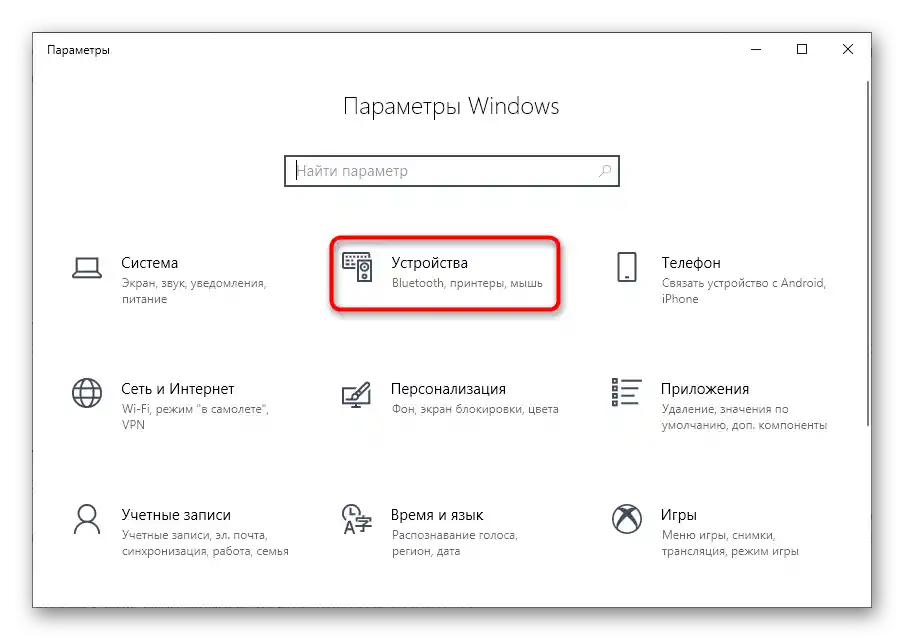
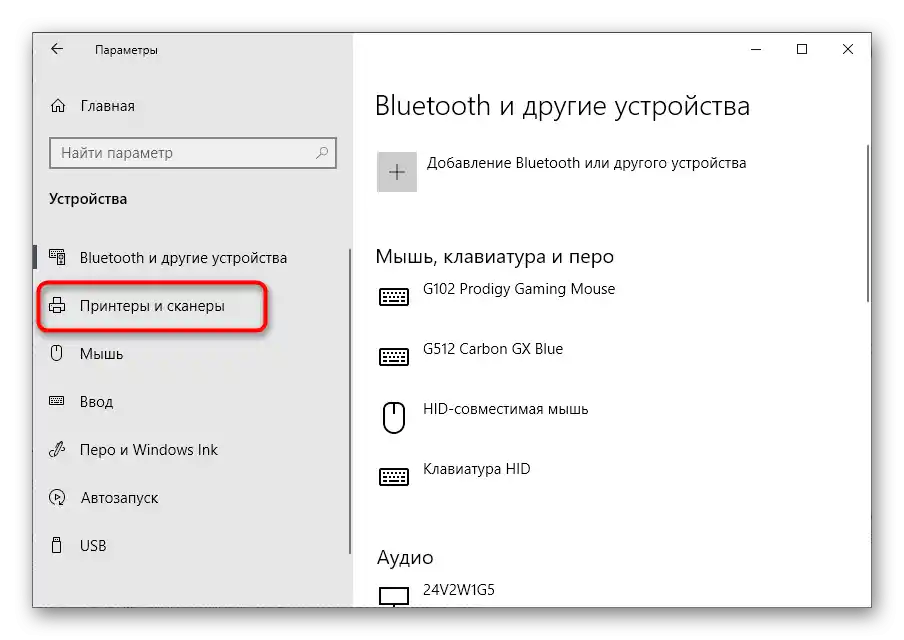
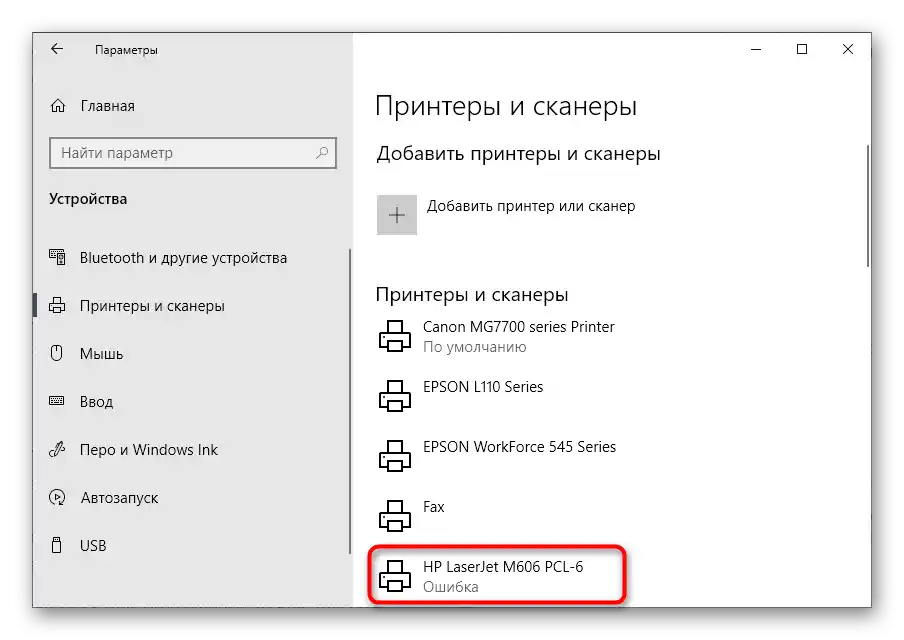
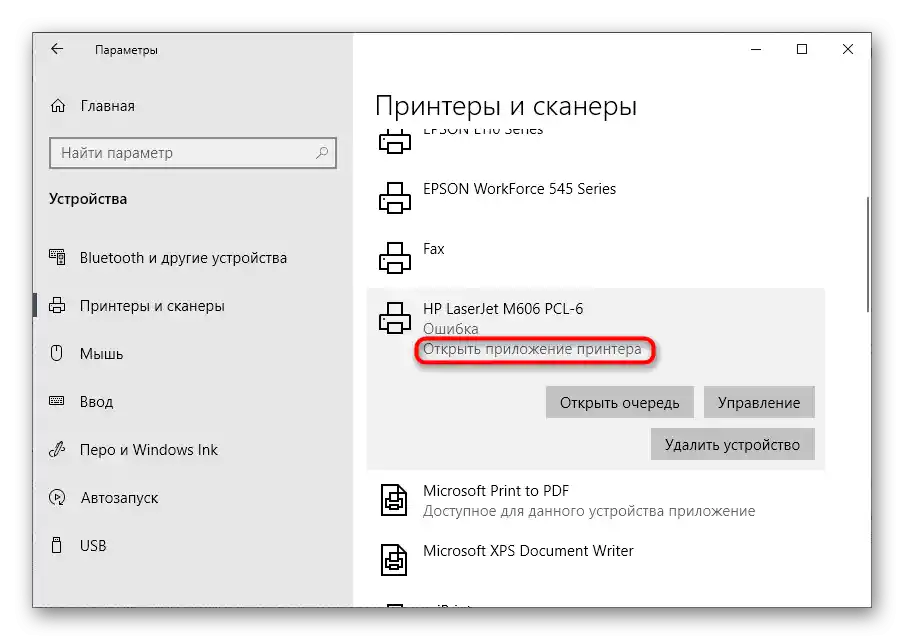
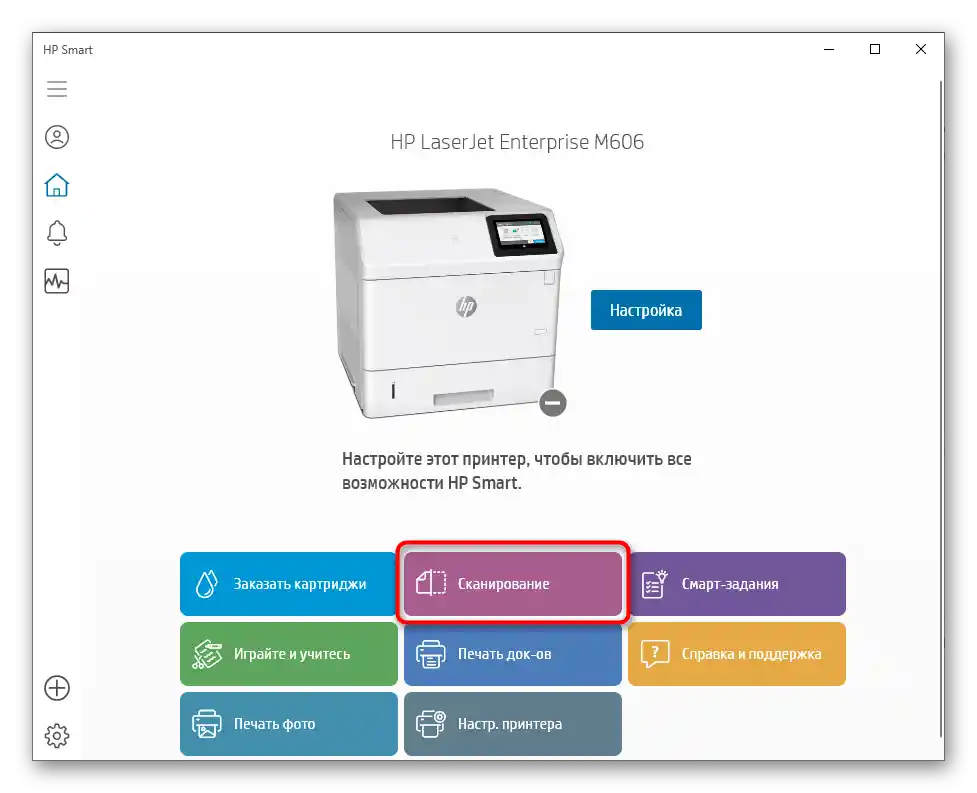
اگر اسکن راهاندازی شد، ممکن است که شما روی چاپگر دکمه نادرستی را فشار دادهاید یا ابزار داخلی ویندوز برای کار با کپی اسناد دچار اختلال شده باشد.در هر صورت روش 6 را بررسی کنید، اگر صحبت از ابزار اسکن داخلی سیستمعامل است، و همچنین مطمئن شوید که قبلاً دکمه صحیح را روی پرینتر فشار دادهاید.
روش 4: غیرفعال کردن حالت بیصدا
حالت بیصدا به صورت دستی برای هر پرینتری تنظیم میشود و به طور قابل توجهی سطح صداهای تولید شده در هنگام چاپ یا کپی اسناد را کاهش میدهد. اگر به عمد یا به طور تصادفی آن را فعال کردهاید، ممکن است در هنگام استفاده از اسکنر مشکلاتی پیش بیاید که با خروج از این حالت حل میشود.
- در منوی دستگاهها دوباره تجهیزات خود را انتخاب کنید، اما این بار به دسته "مدیریت" بروید.
- در پنجره جدید بر روی نوشته قابل کلیک "خصوصیات پرینتر" کلیک کنید.
- به تب "نگهداری" بروید.
- کاشی با عنوان "تنظیمات حالت بیصدا" را پیدا کنید.
- پس از کلیک بر روی آن، جمعآوری دادهها درباره وضعیت دستگاه آغاز خواهد شد.
- در منوی تنظیمات گزینه "استفاده نکردن از حالت بیصدا" را علامتگذاری کرده و تغییرات را اعمال کنید.
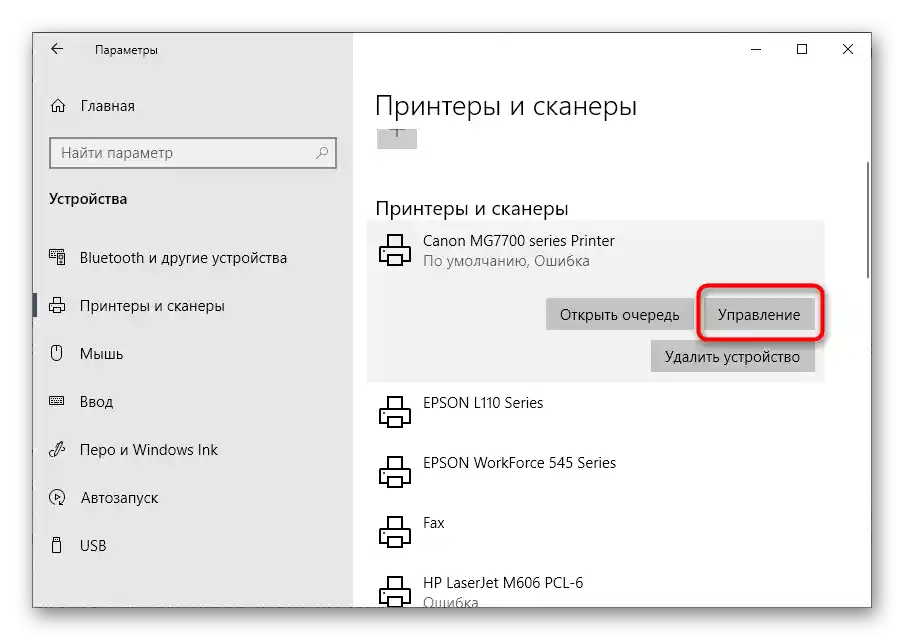
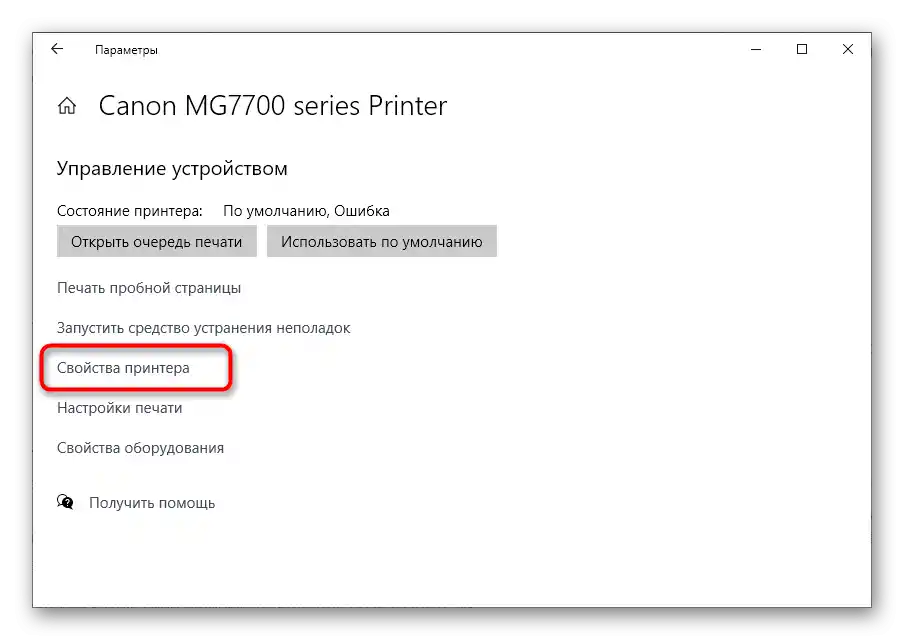
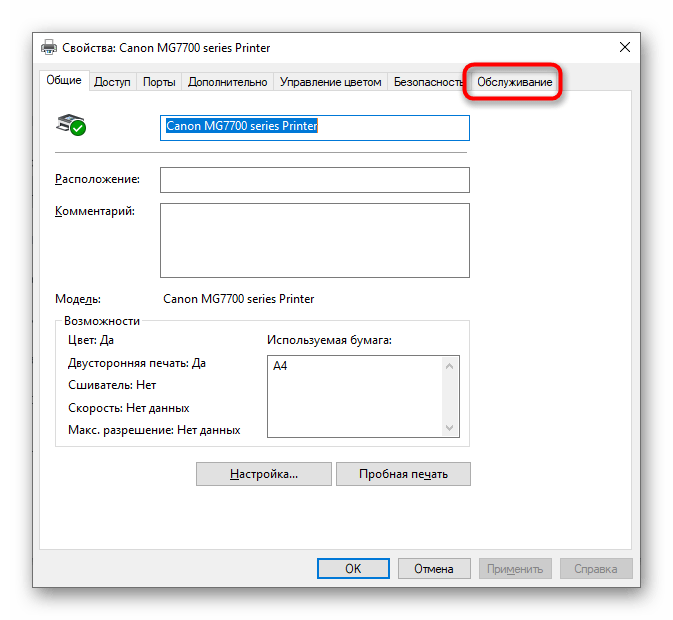
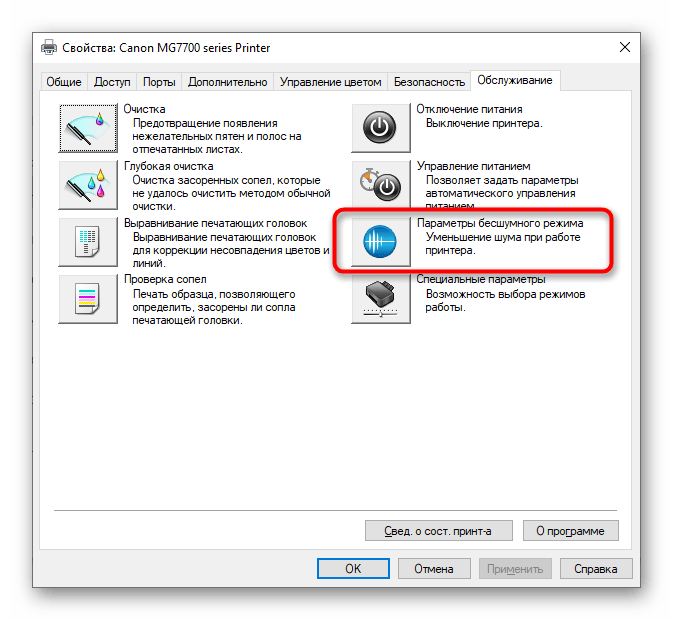
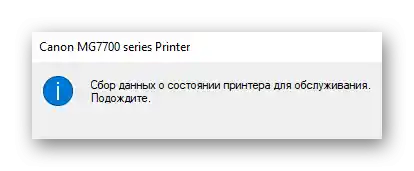
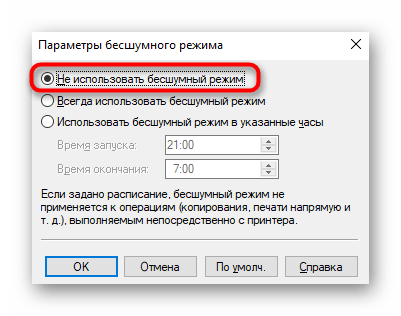
تنظیمات بلافاصله بهروزرسانی میشوند، سعی کنید اسکن دوباره را انجام دهید تا از حل موفقیتآمیز مشکل اطمینان حاصل کنید. اگر این روش نتیجه مطلوبی نداشت یا حالت بیصدا به هر حال غیرفعال است، به بررسی گزینههای بعدی بپردازید.
روش 5: پاکسازی صف چاپ
تجهیزات چاپی نمیتوانند چندین عمل را به طور همزمان انجام دهند، بنابراین آنها در یک صف خاص قرار میگیرند و یکی یکی اجرا میشوند. اگر در حین انجام هر وظیفهای خطایی پیش بیاید، موارد بعدی اجرا نخواهند شد. این میتواند بر روی اسکن نیز تأثیر بگذارد، بنابراین باید صف چاپ را برای وجود خطاها بررسی کرده و آن را به طور کامل پاک کنید. اطلاعات بیشتر در این مورد را میتوانید در مقالهای جداگانه در وبسایت ما پیدا کنید و بیاموزید که اگر پاکسازی معمولی صف کمک نکرد، چه کار کنید.
جزئیات بیشتر: پاکسازی صف چاپ پرینتر
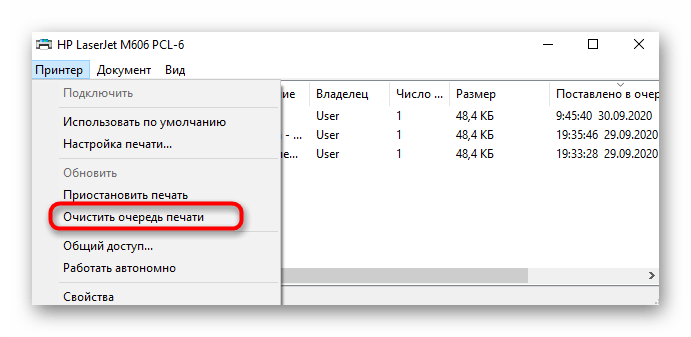
روش 6: بررسی مؤلفه اسکن ویندوز
بسیاری از کاربران برای اسکن از گزینه استاندارد ویندوز استفاده میکنند که به طور پیشفرض فعال است.با این حال، به دلیل خطاهای سیستمی یا ویژگیهای خاص مونتاژ مؤلفه "فکسها و اسکن" ممکن است غیرفعال شود که این امر باعث بروز مشکلاتی در انجام وظیفه محوله خواهد شد. توصیه میشود خود مؤلفه را بررسی کرده و در صورت نیاز آن را فعال کنید، که به این صورت انجام میشود:
- منوی "تنظیمات" را باز کرده و به بخش "برنامهها" بروید.
- در اولین دسته، به بلوک "پارامترهای مرتبط" بروید و بر روی عبارت "برنامهها و مؤلفهها" کلیک کنید.
- در پنجره جدید، از نوار کناری سمت چپ، منوی "فعال یا غیرفعال کردن مؤلفههای ویندوز" را راهاندازی کنید.
- در فهرست نمایش داده شده، "خدمات چاپ و اسناد" را پیدا کرده و این پوشه را گسترش دهید.
- اطمینان حاصل کنید که علامت تیک در کنار گزینه "فکسها و اسکن ویندوز" وجود دارد یا آن را به صورت دستی قرار دهید.
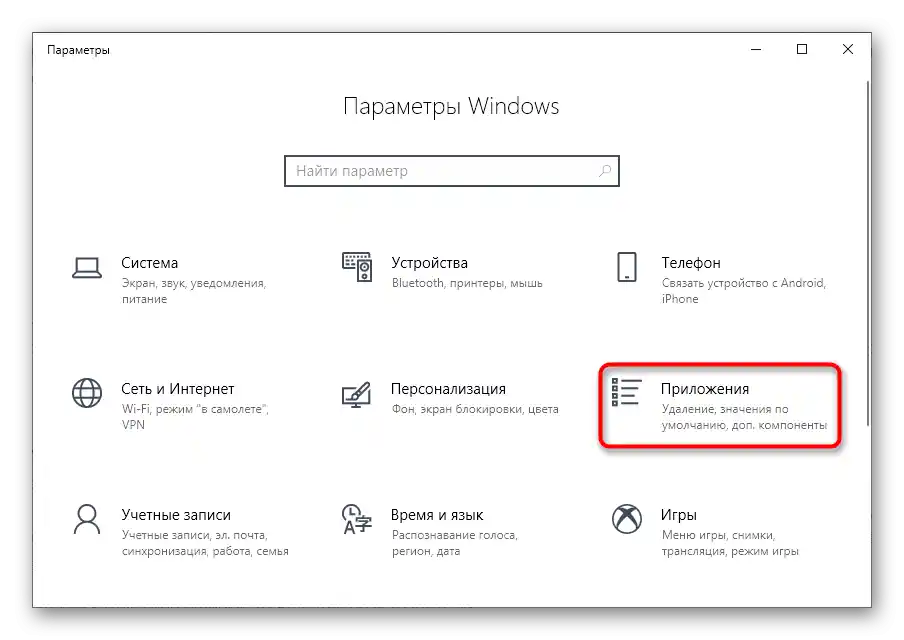
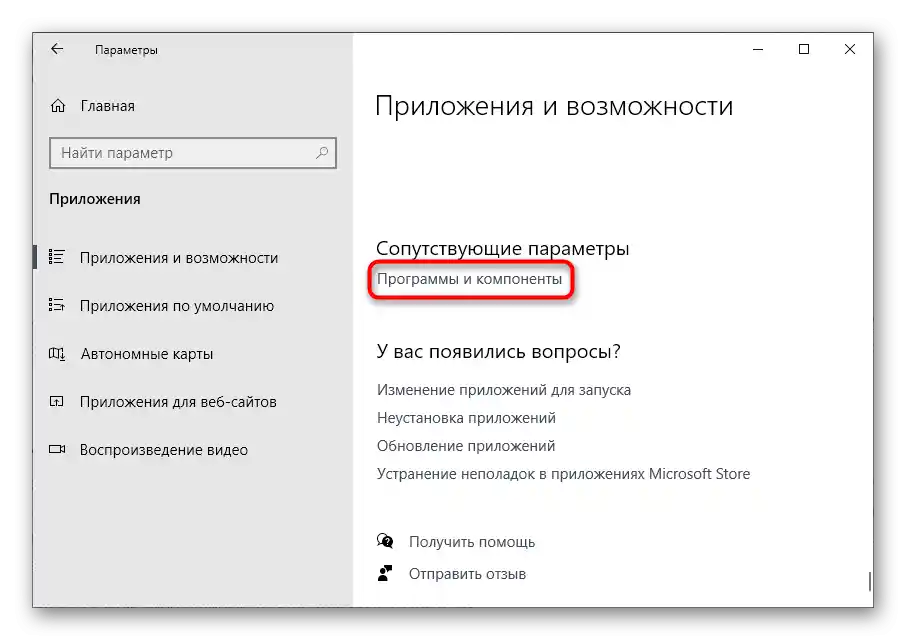
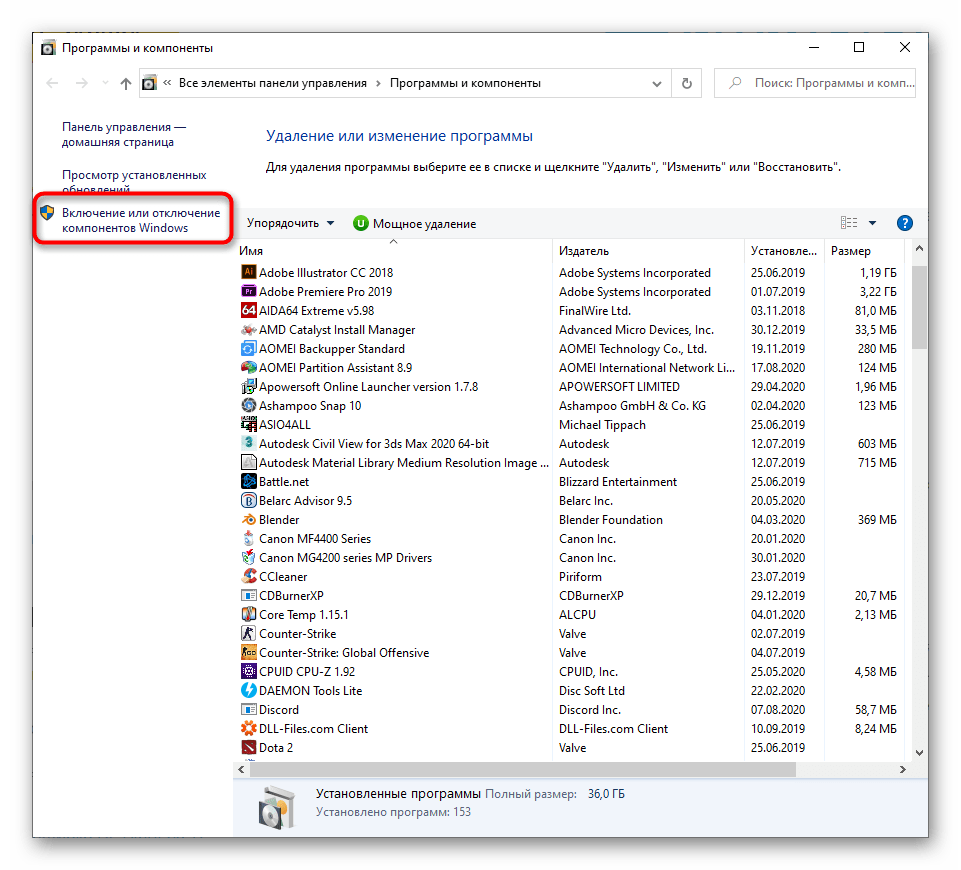
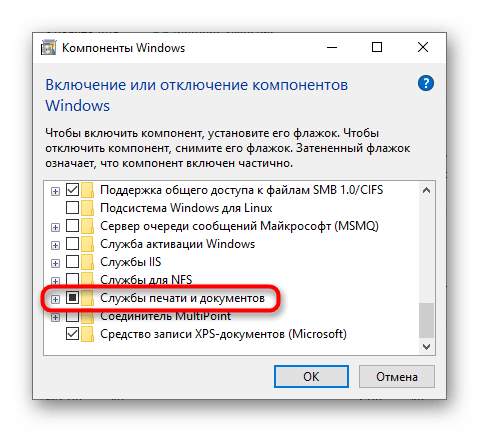
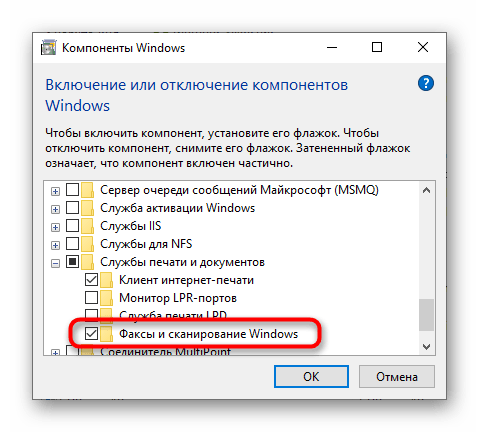
پس از اعمال تغییرات، کامپیوتر را راهاندازی مجدد کنید.
روش 7: تغییر حساب کاربری ویندوز
روش پیشرفتهای که ممکن است در این وضعیت مؤثر باشد، تغییر کاربر ویندوز به کاربری است که دارای حقوق مدیر است. این کار به رفع مشکلات مربوط به سطح دسترسی محدود کمک خواهد کرد. برای اطلاعات بیشتر در مورد نحوه تغییر کاربر در سیستمعامل، به مطالب موجود در لینکهای زیر مراجعه کنید.
بیشتر:
دریافت حقوق مدیر در کامپیوتر با ویندوز 10
استفاده از حساب کاربری مدیر در ویندوز
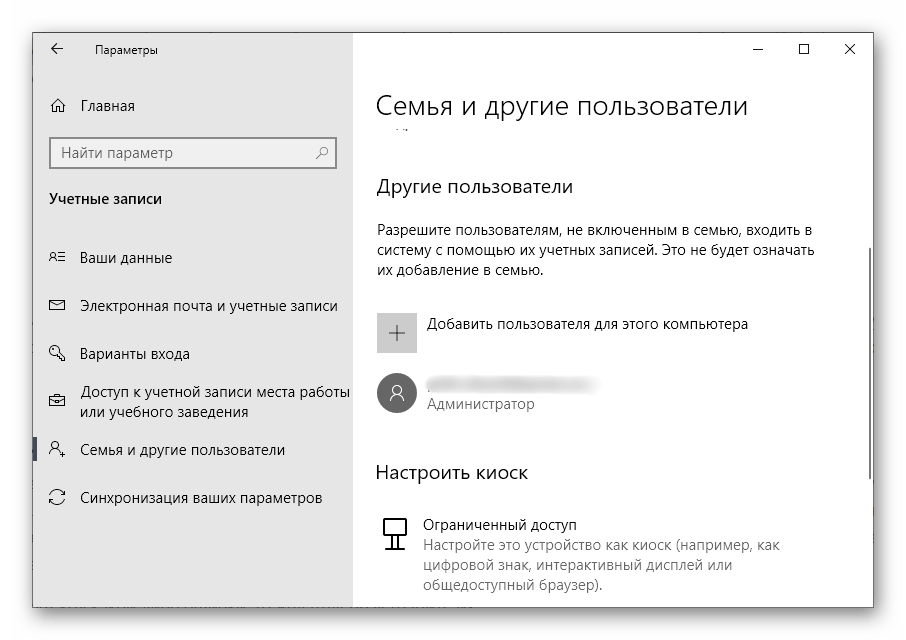
روش 8: نصب مجدد درایور
به ندرت خطای اسکن از پرینتر زمانی رخ میدهد که او به درستی اسناد را چاپ میکند. با این حال، ممکن است به درایور مشکلدار یا قدیمی مربوط باشد، بنابراین به عنوان یک بررسی، توصیه میشود آن را دوباره نصب کنید. حذف درایور قدیمی بسیار ساده است، که در دستورالعمل دیگری به آن اشاره کردهایم.
بیشتر: حذف درایور قدیمی پرینتر
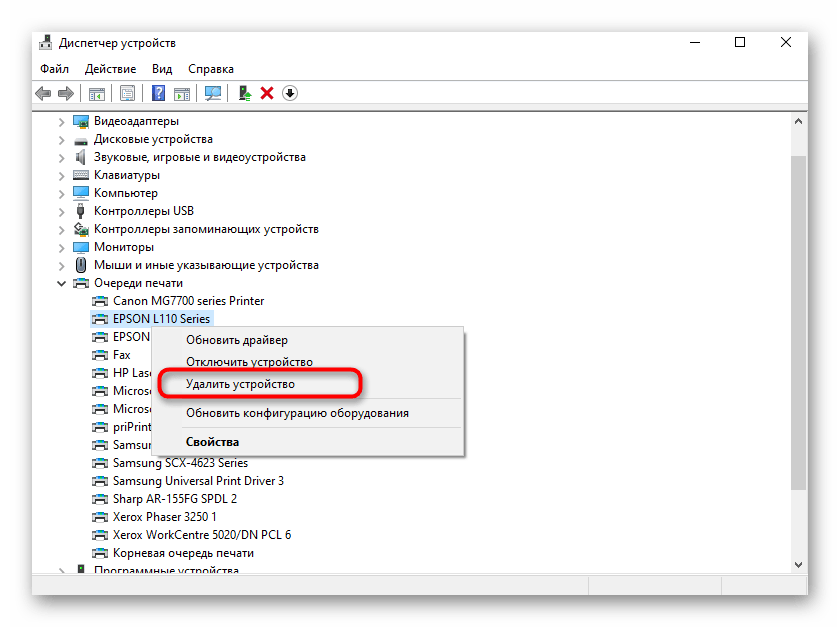
در مورد روش نصب درایور جدید، این بستگی به مدل پرینتر دارد.شما میتوانید از راهنمای جامع استفاده کنید، با کلیک بر روی عنوان زیر، یا به جستجو در وبسایت ما بپردازید و نام دقیق دستگاه مورد استفاده را در نوار جستجو وارد کنید. به این ترتیب، شما راهنمای خاصی برای نصب نرمافزار بر روی تجهیزات خاص پیدا خواهید کرد.
جزئیات بیشتر: نصب درایورهای چاپگر
اگر هیچیک از موارد ذکر شده در بالا کمک نکرد، احتمالاً مشکل سختافزاری است و تنها با انجام تشخیص کامل ماژول اسکنر دستگاه میتوان آن را حل کرد، با مراجعه به مرکز خدمات تخصصی.